In diesem Artikel installieren wir die grafische Benutzeroberfläche von Anaconda Navigator in Centos 8. Anaconda ist eine weit verbreitete Open-Source-Distribution der Programmiersprache Python. Es hilft bei der Verarbeitung großer Datenmengen, wissenschaftlichen Berechnungen und prädiktiven Analysen. Anaconda wird mit über 250 Data-Science-Paketen geliefert. Außerdem enthält das Anaconda-Repository viele Open-Source-Pakete, deren Voraussetzung Anaconda ist.
Wenn Sie an einem maschinellen Lern- oder Data-Science-Projekt arbeiten, ist dies eine großartige Umgebung. Es besteht aus vielen nützlichen Python- und R-Bibliotheken, die Sie möglicherweise in Ihrem Projekt benötigen.
Pakete für Anaconda Navigator installieren Grafische Oberfläche:
Anaconda Navigator bietet eine einfache GUI zum Starten von Anwendungen und Verwalten von Paketen in einer Conda-Umgebung. Wenn Sie nach der Installation von Anaconda auf Ihrem System eine GUI verwenden möchten, installieren Sie die folgenden Pakete.
dnf install libXcomposite libXcursor libXi libXtst libXrandr alsa-lib mesa-libEGL libXdamage mesa-libGL libXScrnSaver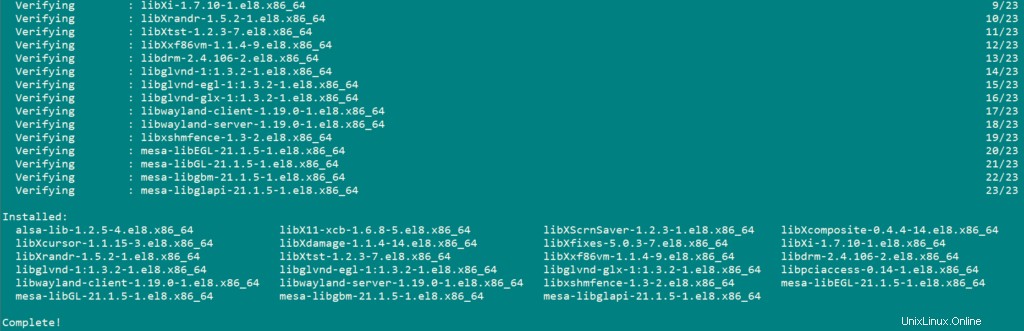
Anaconda herunterladen :
Laden Sie den Anaconda Navigator von der offiziellen Website herunter. Führen Sie dazu den folgenden Befehl aus.
wget -P /tmp https://repo.anaconda.com/archive/Anaconda3-2021.11-Linux-x86_64.sh
Jetzt werden wir die Integrität des Anaconda-Installationsprogramms überprüfen. Führen Sie den folgenden Befehl aus, um die Integrität des Skripts mithilfe der SHA-256-Prüfsumme zu validieren.
sha256sum /tmp/Anaconda3-2021.11-Linux-x86_64.sh
Gleichen Sie nun das Ergebnis mit dem Link https://docs.anaconda.com/anaconda/install/hashes/Anaconda3-2021.11-Linux-x86_64.sh-hash/ ab, wenn sie übereinstimmen, dann ist Ihr Download authentisch.
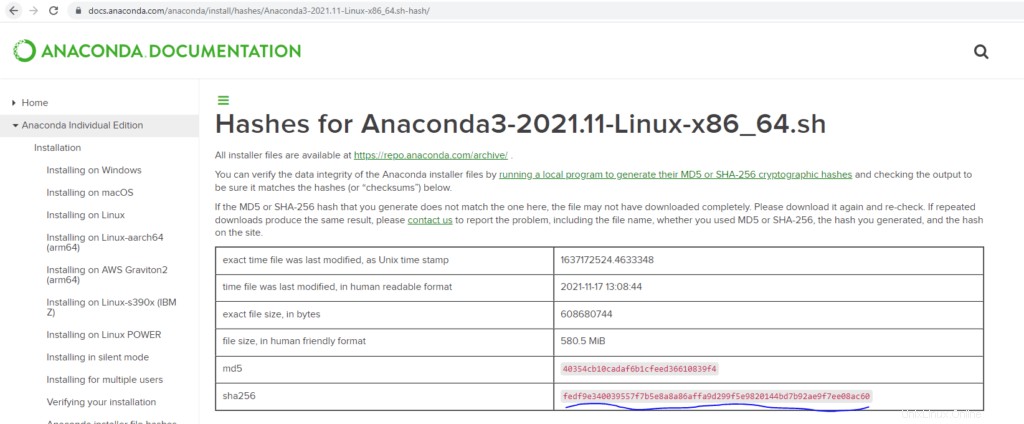
Um Anaconda zu installieren, führen Sie den folgenden Befehl aus:
bash /tmp/Anaconda3-2021.11-Linux-x86_64.shDrücken Sie die EINGABETASTE, um die Installation fortzusetzen. Dann werden Sie aufgefordert, den Bedingungen und dem Servicetyp „Ja“ zuzustimmen und dann die EINGABETASTE zu drücken. Dann werden Sie aufgefordert, das Verzeichnis zu überprüfen, in dem Anaconda Navigator installiert wird. Geben Sie ENTER für das Standardverzeichnis ein oder geben Sie das Verzeichnis Ihrer Wahl ein und drücken Sie ENTER. Geben Sie am Ende yes ein, um die Conda-Init-Umgebung zu initialisieren.
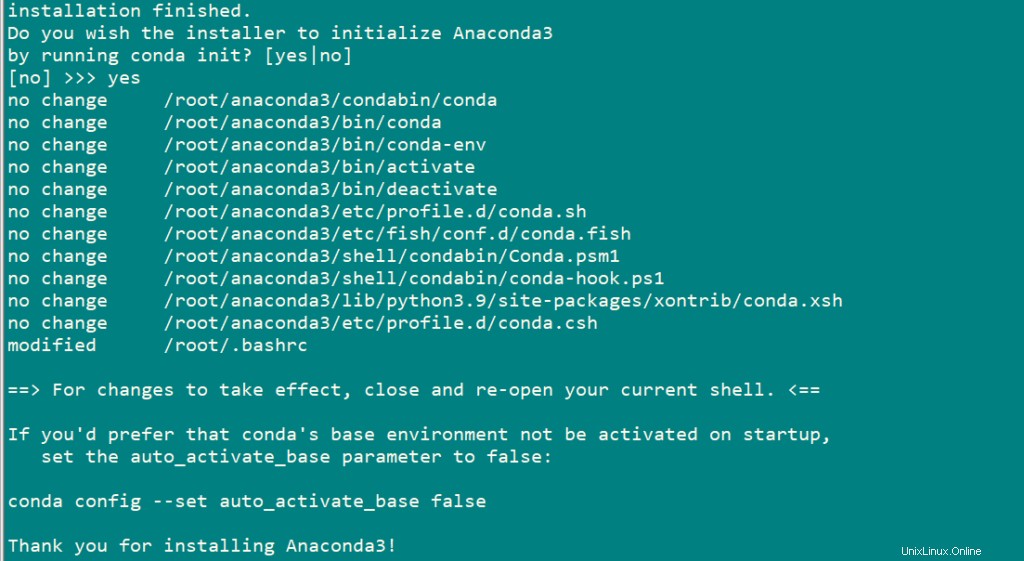
Starten Sie jetzt Ihren Computer neu.
rebootUm zu überprüfen, ob Conda erfolgreich installiert wurde, führen Sie den folgenden Befehl aus:
conda info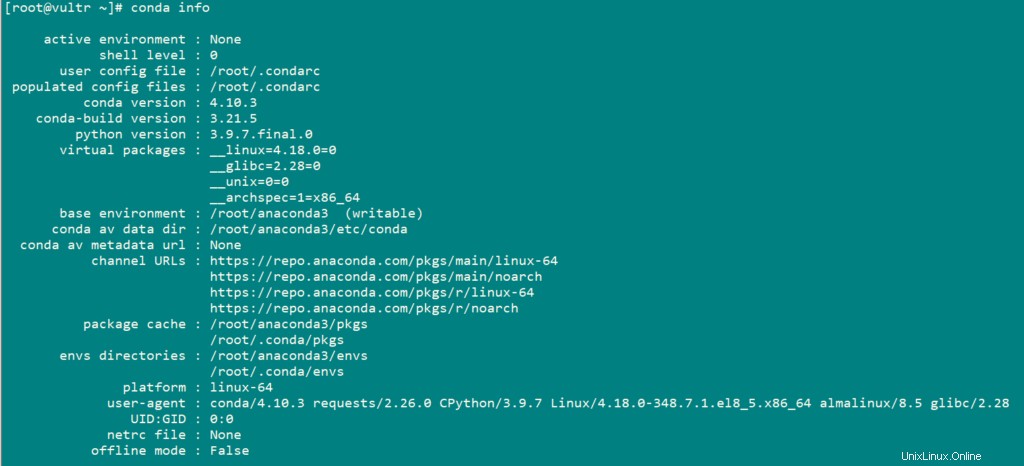
Um die Navigator-GUI-Seite zu öffnen, führen Sie den folgenden Befehl aus:
conda activate
anaconda-navigator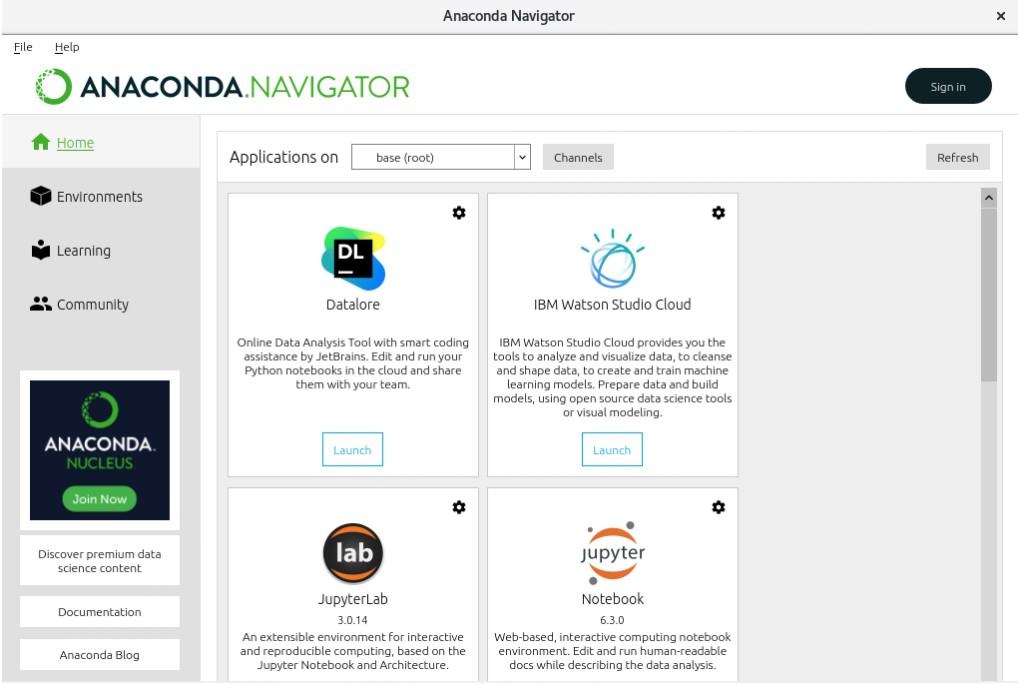
Sie können Ihren Anaconda-Navigator auch ganz einfach aktualisieren. Verwenden Sie den folgenden Befehl, um Ihren Anaconda Navigator zu aktualisieren.
conda update --all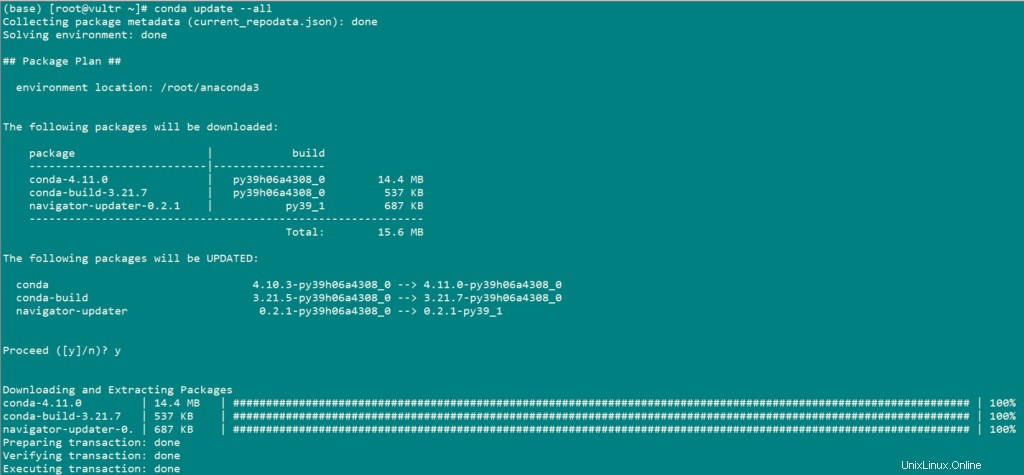
Jetzt können Sie Anaconda Navigator nach Bedarf verwenden.
Tool-Website